
Zou het niet geweldig zijn als je kon zien precies waar je wifi-dekking warm, koud en ergens daartussenin was? Stop met raden waar u wellicht een betere wifi-dekking nodig heeft en zie precies waar u zich bevindt met de Wi-Fi-heatmap-tutorial van vandaag.
Waarom wil ik dit doen?
U hebt een draadloos netwerk thuis of op een klein kantoor. U wilt precies zien wat de kwaliteit van de dekking van uw Wi-Fi-toegangspunt is (en of u het moet verplaatsen, een ander toegangspunt moet toevoegen of uw netwerk anderszins moet aanpassen). Natuurlijk zou je het op een heel vervelende en moeilijke manier kunnen doen, bijvoorbeeld door 101 metingen uit te voeren met de wifi-sterktemeter op je smartphone, maar die informatie is niet onmiddellijk en gemakkelijk toegankelijk op een manier die een gemakkelijke analyse mogelijk maakt.
In de tutorial van vandaag maken we een wifi-heatmap van de eerste verdieping van ons kantoor. Deze kaart is niet zomaar een cryptische verzameling signaalsterkte-uitlezingen, maar is in plaats daarvan een gedetailleerde signaalsterktekaart die is opgemaakt als een hittekaart, zodat we gemakkelijk en onmiddellijk kunnen zien waar de wifi-signaalsterkte zwak is.
Wat heb ik nodig?
Voor deze tutorial heb je drie dingen nodig:
- Een op Windows gebaseerde laptop (XP of hoger) met Wi-Fi-connectiviteit
- Een gratis exemplaar van Ekahau HeatMapper
- (Optioneel) Een schets / kaart / blauwdruk van de ruimte die u in kaart brengt
Er is een grote verscheidenheid aan commerciële (en een kleinere verscheidenheid aan gratis) Wi-Fi-warmtekaarttools op de markt voor laptops, tablets, smartphones en combinaties daarvan. We hebben Ekahau HeatMapper gekozen omdat het een gebruiksvriendelijke applicatie is die in wezen de gratis versie is van de duizenden dollars kostende Ekahau SiteSurvey. Voor het meten van een klein thuis- of kantoornetwerk is HeatMapper een krachtig hulpmiddel voor een geweldige prijs.
U hebt geen blauwdruk (professioneel of met de hand getekend) van uw onderzoeksgebied nodig, maar we raden u ten zeerste aan om er snel een te schetsen om echte referentiepunten te bieden die u kunt gebruiken tijdens het maken van een heatmap. We pakten een blok ruitjespapier, een liniaal en een viltstift en maakten in een paar minuten een ruwe en ongeveer op schaal gemaakte plattegrond. Zelfs het opnieuw maken van uw plattegrond in Paint zou voldoende zijn. Zolang je een blauwdruk maakt die grofweg op schaal is, zal vrijwel alles werken.
Als u blauwdrukken op ware grootte heeft van uw huis of kantoor dat u wilt importeren, hebben de meeste winkels voor kantoorbenodigdheden, kopieerwinkels en signwinkels zoals Office Max en FedEx Office blauwdrukscanners waarmee u uw blauwdrukken kunt scannen (en verkleinen) voor een nominale prijs. vergoeding.
HeatMapper downloaden en installeren

HeatMapper is volledig gratis, maar u moet een standaard e-mailregistratie voltooien om het te downloaden. Gebruik een geldig e-mailadres omdat ze de downloadlink rechtstreeks naar uw inbox e-mailen.
De installatie is eenvoudig. Op Vista en hoger moet u beheerdersrechten verlenen voor de installatie, een paar keer op Volgende klikken, enz. Het enige ongebruikelijke tijdens het installatieproces is dat u wordt gevraagd om een speciaal netwerkstuurprogramma te installeren, alleen voor Ekahau. Ga je gang en autoriseer dat verzoek en je bent klaar.
Uw schets laden en de kaart maken
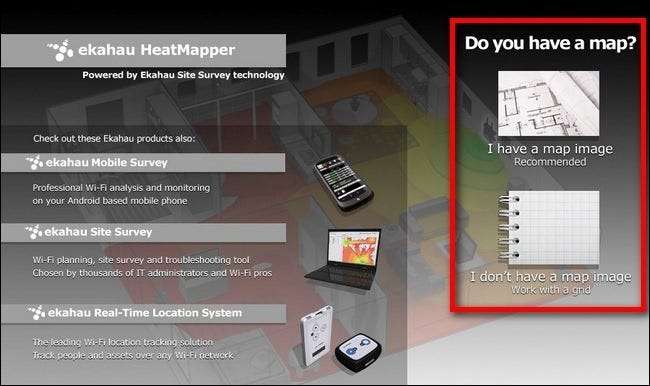
Start het programma voor de eerste keer en u wordt begroet met het bovenstaande scherm. Als je een kaart hebt (en we raden je sterk aan er een te gebruiken), klik dan op de knop "Ik heb een kaartafbeelding". Als u geen kaart heeft, klikt u op de tweede knop (u gebruikt een eenvoudig raster ter referentie in plaats van een daadwerkelijke kaart van uw ruimte).
Wanneer u op 'Ik heb een kaartafbeelding' klikt, wordt u gevraagd een afbeeldingsbestand te selecteren om te laden. Blader naar uw bestand en laad het. U wordt dan als volgt in de hoofdinterface van HeatMapper gedumpt:
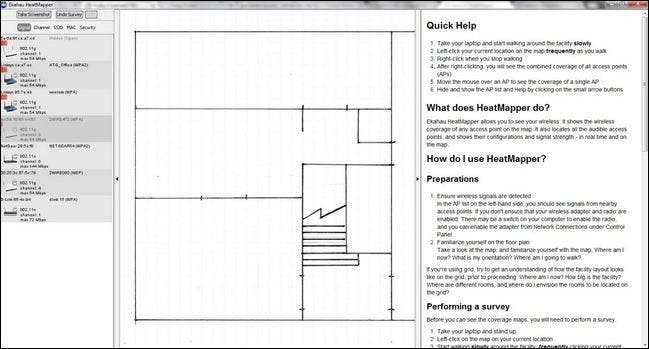
Aan de linkerkant bevindt zich een smal paneel met alle Wi-Fi-toegangspunten die uw laptop kan detecteren. Maak u geen zorgen over de aanwezigheid van toegangspunten waar u niet om geeft (zoals toegangspunten van een ander kantoor, uw buurman, enz.), Aangezien we ze later kunnen filteren voordat we onze heatmap opslaan.
In het midden bevindt zich uw kaart (of raster als u kaartloos gaat) en aan de rechterkant is een snelstartinstructiegids. U kunt op de smalle verticale strip aan de binnenste randen van zowel de AP-lijst als de instructies klikken om ze te minimaliseren aan de zijkant van het HeatMap-toepassingsvenster.
Als u klaar bent om met warmtemapping te beginnen, draagt u uw laptop naar een locatie op de lege kaart. Klik met de linkermuisknop ongeveer waar u zich bevindt op de kaart op het scherm. Er verschijnt een kleine stip op de plek waar u hebt geklikt. Loop een paar meter en herhaal, klik op de nieuwe geschatte locatie op de kaart. Ik bleef rondlopen in de omtrek van de kamer waarin je je bevindt. Er verschijnt een spoor in de HeatMapper-app, zoals:
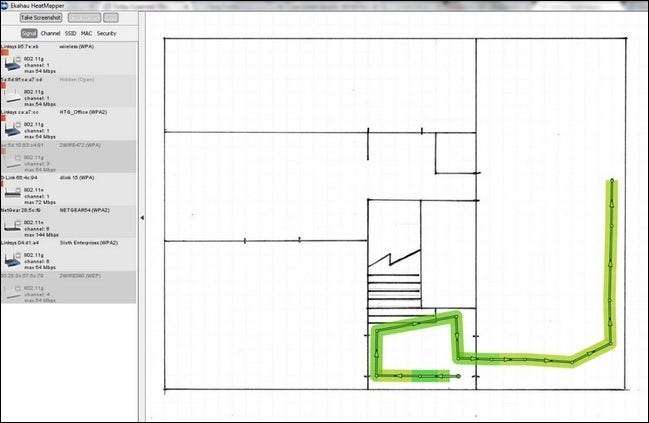
Als u het in kaart brengen op elk moment wilt stoppen, klikt u met de rechtermuisknop op de kaart. De kaart verandert onmiddellijk van de kaart in trailstijl naar de kaart in warmtestijl, zoals te zien is in de onderstaande afbeelding:
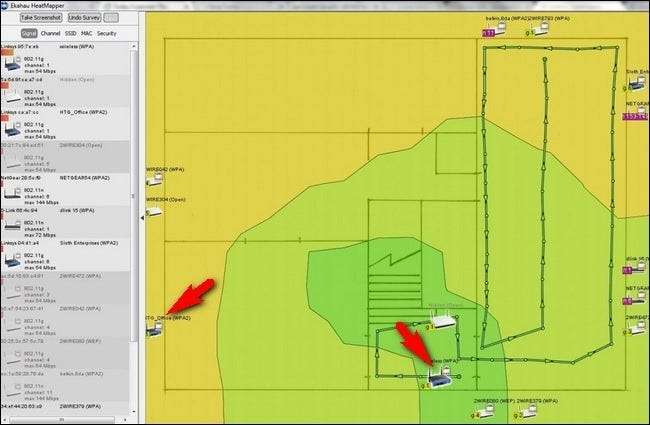
Er zijn een paar dingen die de moeite waard zijn om op onze gedeeltelijk voltooide heatmap te wijzen. Merk eerst op hoe we langs de omtrek van de kamer liepen en vervolgens terugdubbelden om door het midden van de kamer te lopen. Dit is een gemakkelijke manier om het aantal metingen te verhogen en een beter idee te krijgen van wat voor soort dekking u zowel aan de randen als in het midden van de ruimte heeft.
Ten tweede, let op alle kleine Access Point-pictogrammen. Terwijl we lopen en referentiepunten aan de kaart toevoegen, geeft HeatMapper zowel toegangspunten weer die het kan bereiken als probeert ze ruimtelijk te lokaliseren.
Op dit moment, op basis van het onderzoeken van twee kleine kamers, doet het niet zo'n geweldige klus met de hele geolocatie van de routers. Het geeft aan dat een van onze AP's fysiek buiten het gebouw staat en de andere blijkbaar aan de voordeur is geplakt.
Toen we echter klaar waren met het doorlopen van de hele kaart, heeft HeatMapper de locatie van de twee toegangspunten binnen ons kantoor met griezelige precisie vastgesteld. Kijk naar de rode pijlen op de onderstaande kaart:
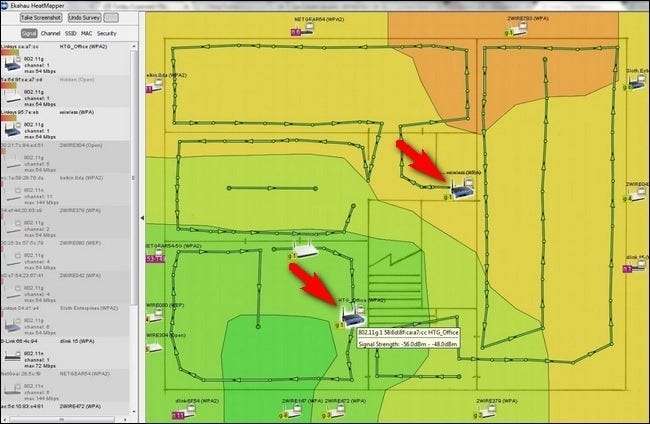
De twee toegangspunten zijn nu op de kaart gemarkeerd binnen een voet of zo van hun werkelijke fysieke locatie. De rest van de routers wordt langs de rand van de kaart geplaatst in de richting waarin hun signaal het sterkst is. De enige uitzondering is een fantoom-AP dat direct boven de linker rode pijl in de afbeelding verschijnt - dat is het toegangspunt van onze buren dat, dankzij kleine stadspercelen, amper 6 meter van de rand van het kantoor verwijderd is. De aanwezigheid van zo'n sterk signaal aan die kant van het huis bracht de software begrijpelijkerwijs in de war en plaatste het dichter binnen de grens van de kaart dan je zou verwachten.
Nadat u uw kaartwandeling heeft voltooid, kunt u op een willekeurig toegangspunt klikken dat op de kaart wordt weergegeven en u ziet de signaalhittekaart voor dat specifieke toegangspunt. Groen is sterk, rood is zwak.
In de bovenstaande afbeelding kunnen we de hittekaart zien voor het meest linkse AP, aangegeven door de rode pijl. U kunt zien hoe het wifi-signaal voor dat AP niet zo effectief doordringt tot de achterkant van de kantoorruimte. We krijgen nog steeds een signaal in de rechterbovenhoek, maar het is aanzienlijk zwakker.
In de onderstaande afbeelding zien we de dekking voor het tweede AP (aangegeven met de rechter rode pijl in de vorige afbeelding):
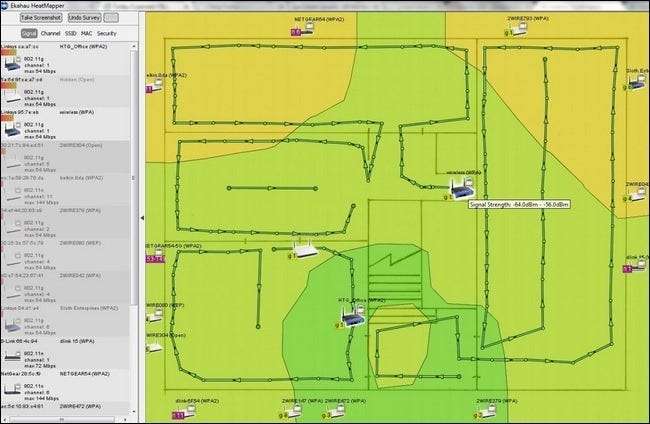
De dekking voor het tweede AP is aanzienlijk gelijkmatiger over de kantoorruimte, wat te verwachten is gezien de centrale ligging.
Voordat we onze heatmap opslaan, is het leuk om rond te snuffelen in de heatmaps van de binnendringende Access Points. Door op alle AP's binnen het bereik van ons kantoor te klikken, vonden we allerlei grappige kleine patronen. Zoals bijvoorbeeld door een vreemde draai van radiogolfreflectie en versterking, een van de AP's van onze buurman stuiterde zijn signaal in ons kantoor op zo'n manier dat er een klein eilandje met echt sterke Wi-Fi-toegang was rechtstreeks in de midden in ons kantoor maar nergens anders.
Afgezien van het spelen met de applicatie, als u klaar bent om uw heatmap op te slaan, klikt u op het AP waarvan u de signaal-heatmap wilt opslaan en klikt u vervolgens op de knop "Screenshot opslaan" in de linkerbovenhoek.
Zorg ervoor dat u de bestandsnaam wijzigt . Standaard gebruikt de functie voor opslaan-screenshot dezelfde bestandsnaam als de afbeelding van de kaart die u aan het begin van de zelfstudie hebt geladen. U wilt uw lege kaart niet overschrijven, dus neem even de tijd om de naam ervan te wijzigen voordat u opslaat.
Gebruikmaken van de Heatmap

Dus je hebt een mooie heatmap van je huis of kantoor. Wat nu? Er is een breed scala aan manieren waarop u kunt profiteren van de gemakkelijk te verteren informatie die de heatmap laat zien.
Door de kaart te bestuderen, kunt u onmiddellijk zien waar uw Wi-Fi-dekking het zwakst is en een strategie plannen om het probleem op te lossen.
Verplaats de AP: De eenvoudigste oplossing is om, indien mogelijk, het toegangspunt te verplaatsen. Als je bijvoorbeeld een erg slechte dekking hebt aan de westkant van je AP, onderzoek dan de structuur van het gebouw eromheen. Staat het recht tegen een muur van gewapend beton? Is er een grote metalen kast of koelkast tussen het AP en de dode wifi-plek? Soms kan het verplaatsen van het AP naar de andere hoek van de kamer of verder langs de muur al een groot verschil maken.
Probeer bij het selecteren van een fysieke locatie voor het AP het van de vloer te tillen en de antennes verticaal te plaatsen (om hun signaal beter naar buiten over het horizontale vlak van uw kantoorruimte uit te zenden).
Schakelen tussen kanalen : Als de heatmap laat zien dat je een behoorlijke dekking krijgt, maar je transmissiesnelheid en algemene connectiviteit stinkt, gebruik dan HeatMapper om de statistieken van je toegangspunt en de toegangspunten die in je ruimte lekken te controleren. (U kunt deze statistieken bekijken in de AP-lijst aan de linkerkant van de applicatie.)
Als uw toegangspunt kanaal 6 op het wifi-spectrum gebruikt en er dus acht van de toegangspunten in uw kantoorruimte lekken, zou u er goed aan doen om een minder druk kanaal zoals 12 te kiezen. U kunt meer lezen over door hier een wifi-kanaal te selecteren .
AP's toevoegen: Als uw huis of kantoor is bedraad voor Ethernet, kunt u eenvoudig een tweede AP neerzetten op elk kabelaansluitpunt en uw dekking aanzienlijk vergroten.
Voeg een Repeater toe: De meeste Wi-Fi-routers / AP's kunnen worden geconfigureerd om als repeaters te functioneren. Ze luisteren gewoon naar een Wi-Fi-transmissie en herhalen deze vervolgens (waardoor het bereik van een bestaand netwerk effectief wordt vergroot).
Neem even de tijd om de volgende How-To Geek-artikelen te lezen voor gedetailleerde informatie over het toevoegen van AP's en repeaters aan uw netwerk, evenals algemene netwerkanalyse en tweaken:
- Hoe u uw Wi-Fi-netwerk kunt uitbreiden met eenvoudige toegangspunten
- Hoe u een beter draadloos signaal krijgt en draadloze netwerkinterferentie vermindert
- Wijzig het kanaal van uw wifi-router om uw draadloze signaal te optimaliseren
- Hoe u uw draadloze netwerk kunt uitbreiden met door tomaten aangedreven routers
- Hoe u uw wifi-netwerksignaal kunt versterken en het bereik kunt vergroten met DD-WRT
- HTG legt uit: Inzicht in routers, switches en netwerkhardware
Heeft u een tip of truc voor het stimuleren van wifi om te delen? Doe mee aan de onderstaande discussie en deel uw knowhow met uw medelezers.







